はじめに
最近, 画像生成AIが話題になっています. 画像生成AIはクラウドで利用できるサービスが多い一方で, 1日の利用回数に制限があるため, 自身のパソコンで自由に画像生成したい!と思う方も多いのではないでしょうか. しかし, 画像生成AIを使うには一般的なパソコンではスペックが不十分であり, それなりに高性能なパソコンを準備する必要があります. 本記事では, 画像生成AIに必要なパソコンのスペックを解説し, オススメのパソコンについて紹介します.
画像生成に必要なパソコンのスペック
画像生成AIは, ディープラーニングを用いたAIです. 様々な種類の画像生成AIが開発されていますが, 現状最も有名なものは”Stable Diffusion”でしょう. テキストで必要な画像のディテール, サイズなどを指示すると, 数秒~数分で画像を生成することができます. クラウドで利用できるサービスも展開されていますが, 一日の利用回数に制限があるなど使いにくいため, 自身のパソコンでストレスなく画像生成したいという方には不向きです. Stable Diffusionはの導入は無料かつ簡単なため, 本記事ではまず, Stable Diffusionを導入するためのパソコンの準備方法について解説します.
▼Stable Diffusionのセットアップ方法▼
画像生成を自身のパソコンで実行する場合, グラフィックボード (以下、グラボ) の性能が非常に重要です. グラボによって画像の生成速度や生成できる最大の解像度が決まるためです. 特にVRAM (Video Random Access Memory) と呼ばれるものの容量が大切で, VRAMの容量が不十分なグラボでは画像生成が完了しないなど, 問題が発生する可能性があります. 具体的なグラフィックボードとしては, GeForce RTX 3060以上の性能を持つグラボを搭載したパソコンがオススメです. また, CPUやメモリに求められる要件としては, それぞれCore i5, 16GB以上が目安となります.
以上を踏まえ, 画像生成AI, 特にStable Diffusionを使用するのに適したスペックのパソコンを紹介します.
▼グラフィックボードについて▼
▼パソコンの構成パーツについて▼
パソコンの入手方法
画像生成AIを使うためのパソコンの入手方法としては, ①パソコンショップで既製品を購入する, ②パソコンを自作する, ③BTOパソコンを購入する, の3パターンがあります. ①は間違いないように思われますが, 価格が高いこと, 間違ったスペックを購入してしまう可能性が高いこと, パソコンの拡張性が低いことがデメリットとして挙げられるため, 筆者のオススメは②か③です. 一方で, ②パソコンの自作は初心者にはハードルが高いため, まずは③のBTOパソコンを購入するのが良いでしょう.
BTOパソコンとはBuild To Orderの略で, 受注生産を意味します. 自身でパソコンに必要なパーツを組み合わせて購入します. 組み立てた状態で自宅にパソコンが届くため, 自作パソコンで生じる面倒な作業が省略できるメリットがあります.
▼自作パソコンについて▼
BTOパソコンを購入するにあたり気を付けるポイント
BTOパソコンを購入するにあたり, グラボの性能を含め押さえたいポイントは3つあります.
- グラボ…画像生成のキモで, 最新版だと生成速度がめっちゃ早くなる
- CPU…パソコンの脳ミソで, 最新版だと計算がめっちゃ早くなる
- メモリ…多いとパソコンのマルチタスクが早くなる
グラボ
グラボのメーカーはほぼ二強で, NVIDIAとRyzenです. しかし, 画像生成にオススメなのは前者のNVIDIAが開発するGeForceシリーズとなります. 基本的にGeForceシリーズのグラボが搭載されたパソコンを購入しておけば間違いありません.
GeForceシリーズは基本性能が高い方からRTX, GTX, GTという順で展開され, アルファベットに続く数字2桁が世代を, 続く数字2桁が性能を表す数字となっており, 数字が大きいほど高性能となります. また, 同じ名称であってもVRAMと呼ばれるメモリの容量が大きい程高性能です. (※後述するパソコンのメモリ:RAMとグラボのメモリ:VRAMは役割が異なるので注意)
2024年4月現在で, 最新のグラボはRTX4090 (24GB) です. ややこしいことに, 同じ型番でも性能が上がるSuperや, Tiが数字の後に付いたモデルが売られていますが, ここでは触れません. また, グラボは正確に言えばGPU (Graphics Processing Unit) という部品を搭載したボードの名前であるため, 厳密には NVIDIAやRyzenはGPUメーカーであり, グラボは様々なメーカーが販売しています….
しかし, 基本的にはどのグラボであっても搭載しているGPUの型番は記載されています. したがって, GPUの名称をもとに判断すれば間違いありません. 先述した通り, Stable Diffusionを導入するのに適したグラボは, GeForce RTX 3060以上のGPUを搭載したものとなります.
CPU
CPUは (Central Processing Unit) の略で, パソコン本体の性能に寄与します. 画像生成AIを使うに当たってはそこまで性能は重視されませんが, あまりに性能が低いと, そもそもパソコンの操作性に支障をきたすため, 最低限のスペックは必要です.
CPUのメーカーも二強で, IntelとAMDの2社が挙げられます. 特に画像生成にオススメなのはIntelのCore iシリーズです. GeForceシリーズのグラボと相性が良いため, 困ったらIntelのCPUを購入するようにしましょう.
Core iシリーズは, iに続く数字が大きくなるほど性能が高くなります (i3<i5<i7<i9) . また, iX-に続く数字の先頭の1桁ないし2桁の数字が世代を表しています. 2024年4月現在で, 最新のCPUはCore i9-14900です. こちらもややこしいことに, 同じ型番でも性能の異なるKやFが数字の後に付いたモデルが売られていますが, ここでは触れません. 迷ったら何も記載されていないモデルを選ぶのがベターです.
最低限のCPUの基準を選ぶのは用途によるため難しいですが, Intel Core i5-12400以上のCPUを搭載していれば, 動画視聴やOfficeアプリの使用も含め, 全く不自由はないでしょう.
メモリ
メモリは別名RAM (Random Access Memory) と呼ばれ, 作業するデータを一時的に記録しておく場所です. メモリの容量が多ければマルチタスクにおける作業効率は向上します. ただし, CPUと同様画像生成においてそこまで性能が重視されないため, CPUと同様, パソコンの操作性に支障をきたさない最低限のスペックを選べば問題ありません.
メモリは数多くのメーカーが販売しています. 容量が大きければ大きい程良いですが, 大きすぎても性能が向上するわけではないため, 16GB以上あれば十分です. メーカーによって性能は若干変わりますが, BTOパソコンを選ぶにあたってはそこまで考慮する必要はないでしょう.
【予算20万円以下】オススメのBTOパソコン
BTOパソコンは, 【FRONTIER】
![]() で購入するのがオススメです. リンクをクリックし, 上部タブの「クリエイターPC」タブをクリックします.
で購入するのがオススメです. リンクをクリックし, 上部タブの「クリエイターPC」タブをクリックします.

「4K動画・画像生成AI」という項目がありますが, 20万円を超えてきます. しかし, Stable Diffusionを試しに使いたい!というレベルであれば, そこまで高価なものを選ぶ必要はありません. オススメはFRGAMB760M/CG2で, 価格は税込み194,800円 (2024年4月現在) です.
先ほど説明したグラボ, CPU, メモリの容量を確認すると, グラボはNVIDIA GeForce RTX 4060, CPUはIntel Core i5-14400F, メモリは32GBを搭載しており, 十分なスペックであることが分かります.

購入手続きをクリックすると各パーツを選ぶ画面が現れます. 確認する項目が非常に多いですが, 基本は標準で問題ありません. 以下にカスタマイズ方法を解説します.
カスタマイズ項目1/3 (基本アイテム)
①ケース:お好みで選んでください. 筆者は断然黒派です.
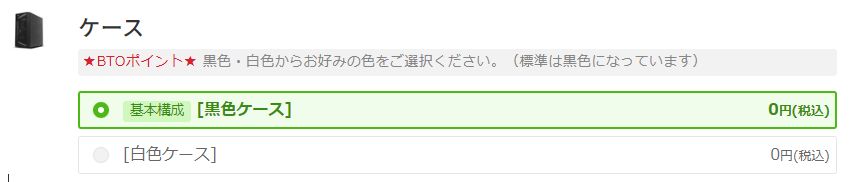
②OS:WindowsはHome版で十分です.
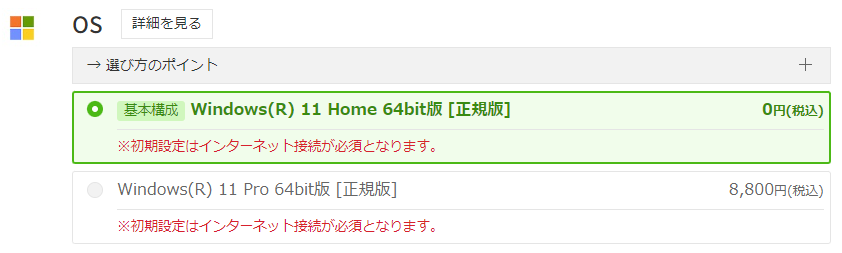
③オフィスソフト:他の用途次第です. (付けると20万円を超えるので, 個人的には無しでいい気も…)
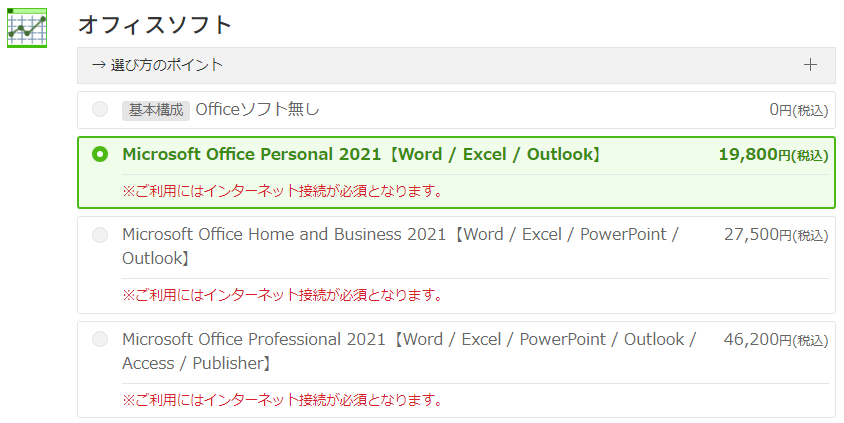
④セキュリティソフト:不要です.
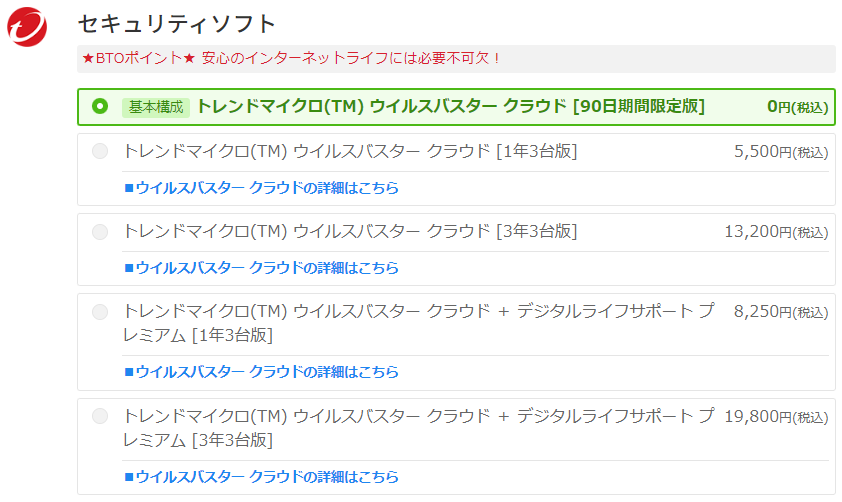
⑤CPU:標準で問題ありません.
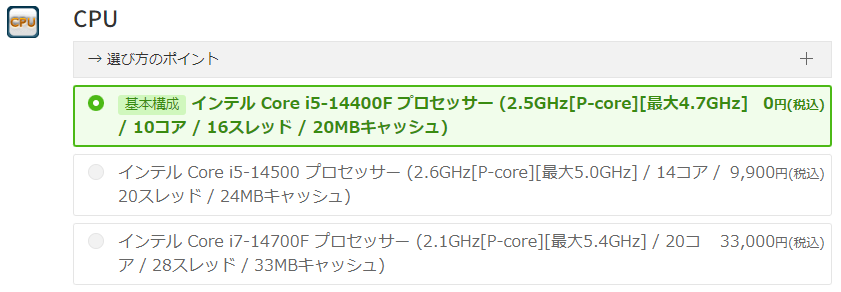
⑥CPUクーラー:標準で問題ありません.
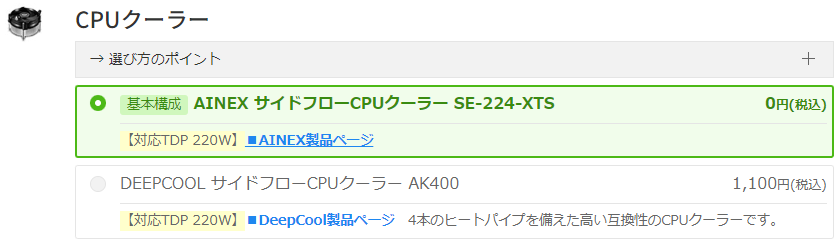
⑦CPUグリス:標準で問題ありません.
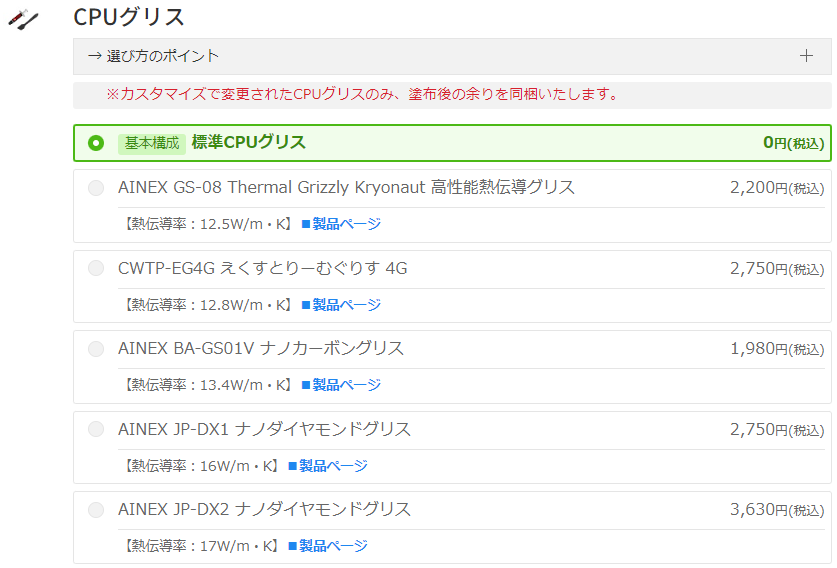
⑧メモリ:標準 (32GB) で十分です.
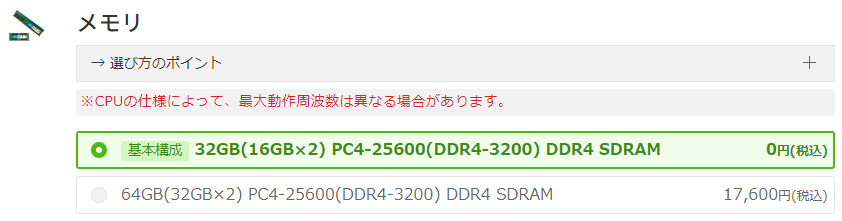
⑨NVMeSSD[1st]:標準 (2TB) で十分です. というか十分すぎます.
![NVMeSSD[1st]](https://spia-net.com/wp-content/uploads/2024/04/image-13.png)
⑩NVMeSSD[2nd]:不要です.
![NVMeSSD[2nd]](https://spia-net.com/wp-content/uploads/2024/04/image-12.png)
⑪ハードディスク:不要です.
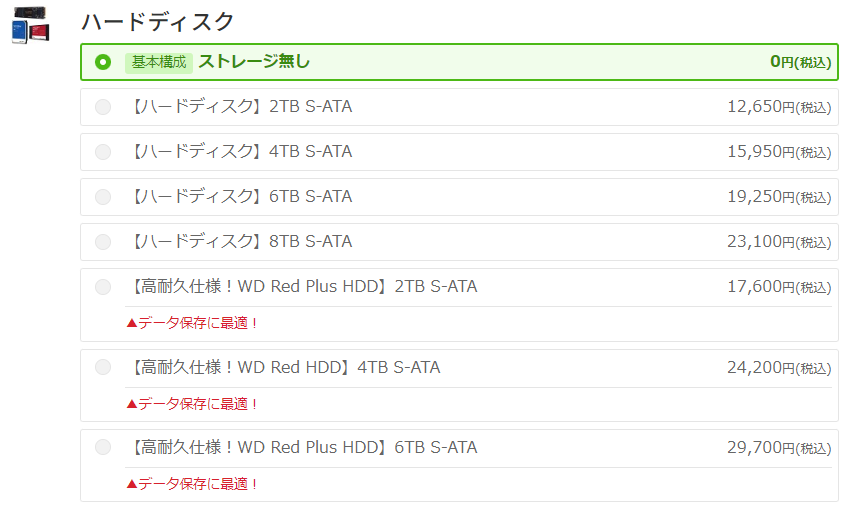
⑫グラフィックス:標準で問題ありません.
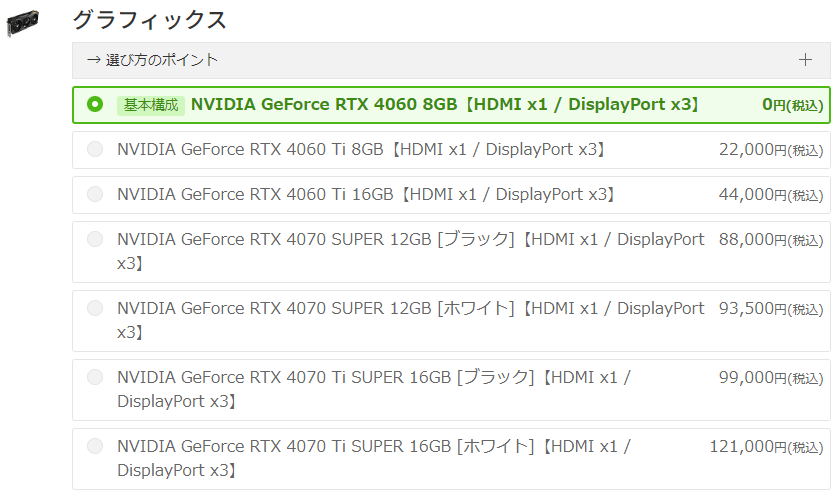
⑬光学ドライブ:不要です.
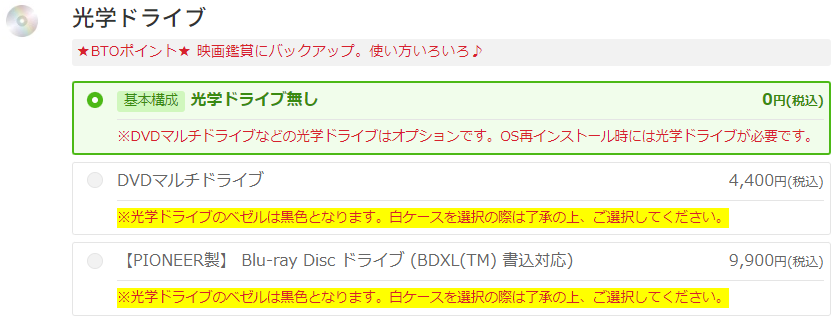
⑭マザーボード:標準で問題ありません.

⑮電源:標準 (850W) で十分です.
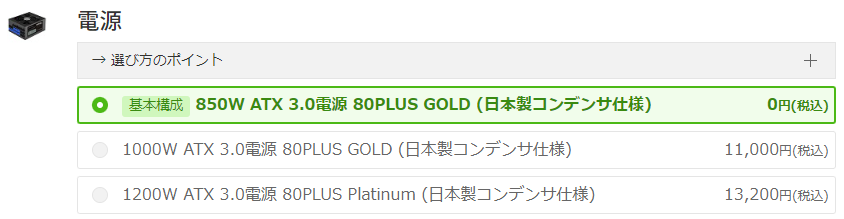
カスタマイズ項目2/3 (アクセサリー)
まだもう少し続きますが, アクセサリーは後で自分で好きなものを購入できるので, 基本は標準で大丈夫です. 長いため画像は省略します.
①キーボード:標準品もしくは無しでで大丈夫です.
②マウス:標準品もしくは無しでで大丈夫です.
③マウスパッド:不要です.
④ゲームコントローラ:不要です.
⑤Steamアプリ:不要です.
⑥液晶モニタ:既にモニターがあれば不要です. 無くても後から購入した方が割安です.
⑦モニターアーム:不要です.
⑧増設用モニタ:不要です.
⑨スピーカー:不要です.
⑩ゲーミングヘッドセット:不要です.
⑪マイク:不要です.
⑫ペンタブレット:不要です.
⑬無線LANアダプタ[Wi-Fi(ワイファイ)]:不要ですが, 無線接続したい場合はつけてもOKです.
⑭Bluetooth(ブルートゥース)アダプタ:不要です.
⑮追加オプション:不要です.
⑯クラウドバックアップサービス:不要です.
カスタマイズ項目3/3 (サービス)
もう一息です. 頑張りましょう.
①保証:不要です.
②オンサイトサービス(訪問部品交換サービス):不要です.
③下取りサービス:不要です. もし現在使用しているパソコンを売りたい場合はありです.
④データ復旧サービス:不要です.
⑤PCリサイクル:不要です. もし現在使用しているパソコンを捨てたい場合はありです.
![]()
さいごに
本記事では, 画像生成AI, 特にStable Diffusionを使うにあたりオススメなパソコンのスペックの説明と, オススメのパソコンの購入方法を解説しました. 自身のパソコンで画像生成をし, 楽しいパソコンライフを送りましょう!


